如何更改 Outlook 中導航欄的位置
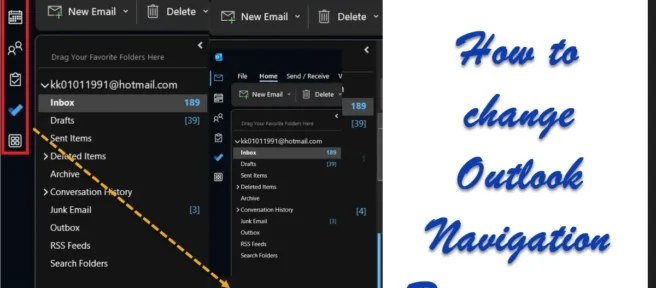
Outlook 不僅用於發送和接收電子郵件,還用於設置日曆和管理人們的聯繫人。這些選項在導航窗格中的選項卡上可用。以前,導航窗格是 Microsoft Outlook 底部的一個被忽略的菜單。但是現在這個菜單出現在左邊。如果您想要將 Outlook 導航欄的位置從左更改為右,反之亦然,請閱讀本文以了解操作方法。
Microsoft Outlook 中的導航欄是什麼?
導航欄是 Microsoft Outlook 中的一個菜單,可用於導航至電子郵件以外的功能。它位於窗口的底部或左側。您可以通過 Microsoft Outlook 訪問以下菜單:
- 電子郵件 地址
- 日曆
- 人們
- 任務
- 筆記
- 文件夾
- 標籤
如何更改 Outlook 中導航欄的位置
如果想將Outlook Navigation Pane的位置改回底部,可以嘗試以下3種方法:
- 註冊表編輯器方法
- 在安全模式下打開 Microsoft Outlook。
- 禁用“即將推出”選項
1]註冊表編輯器方法
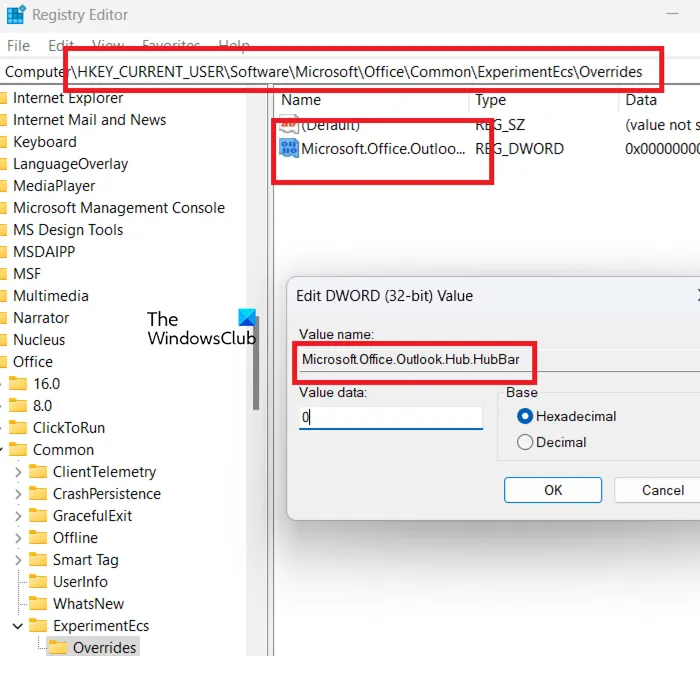
註冊表編輯器可用於更改某些開關在 Windows 和相關應用程序中不可用的功能。程序如下:
- 按Win+R打開“運行”窗口。
- 在“運行”窗口中,輸入REGEDIT命令。
- 按 Enter 打開註冊表編輯器窗口。
- 轉到以下路徑:
HKEY_CURRENT_USER\Software\Microsoft\Office\Common
- 右鍵單擊共享密鑰。
- 選擇新建 >> 密鑰。
- 將新密鑰命名為ExperimentEcs。
- 右鍵單擊ExperimentEcs 鍵。
- 選擇新建 >> 密鑰。
- 將密鑰命名為Overrides。
- 在右窗格中,右鍵單擊空白區域。
- 選擇新建 >> DWORD(32 位)。
- 將條目命名為Microsoft.Office.Outlook.Hub.HubBar。
- 雙擊剛剛創建的條目。
- 值數據的值默認為0。隨它吧。
- 單擊確定以保存您的設置。
上述過程會將導航欄向下移動。
如果要撤消這些更改,只需刪除DWORD(32 位)條目即可。
2] 在安全模式下打開 Microsoft Outlook。
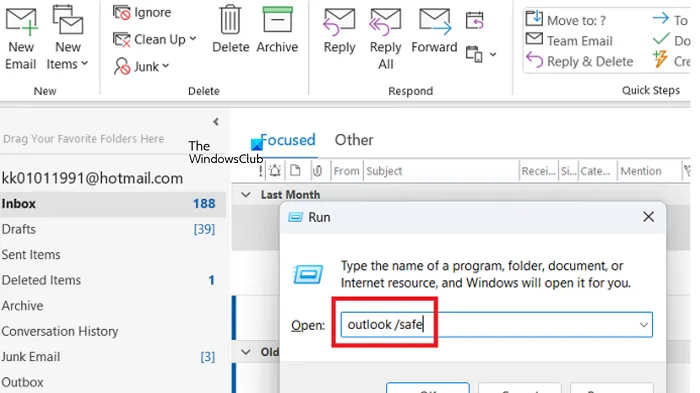
當您以安全模式打開 Microsoft Outlook 時,所有新功能和擴展都將被禁用。在這種模式下,導航欄位於底部,至少現在是這樣。以安全模式打開 Microsoft Outlook 的步驟如下:
- 按Win+R打開“運行”窗口。
- 在“運行”窗口中,鍵入Outlook /safe並按 Enter 以安全模式打開Microsoft Outlook。
3]禁用“即將推出”選項
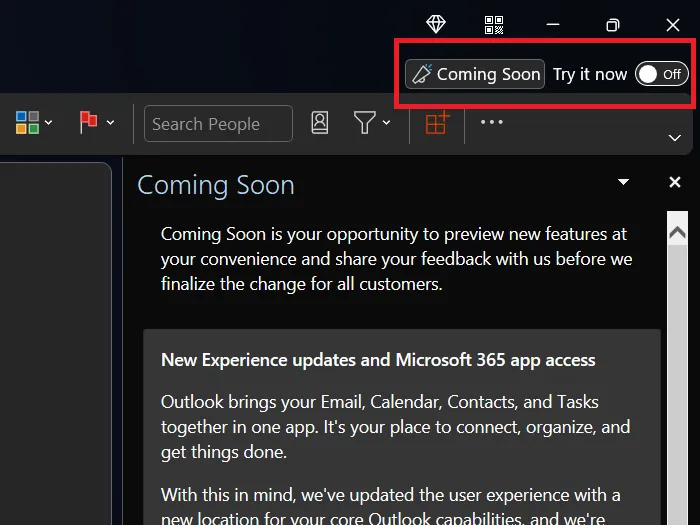
有些人可能會注意到Microsoft Outlook 窗口 右上角的“即將推出”圖標。如果啟用與之關聯的切換,您將能夠訪問新功能。否則,您將無法訪問它們。
因此,如果您不需要新功能,只需關閉“即將推出”選項即可。然後重新啟動Microsoft Outlook應用程序。在這種情況下,導航欄會自動向左移動。但是,此選項僅在短時間內可用。
為什麼導航欄向左移動了?
有趣的是,導航欄不僅向左移動,而且變得更加醒目。一個可能的原因是鼓勵Microsoft Outlook用戶更多地使用其他功能,例如日曆。然而,許多用戶更喜歡早期的佈局,並希望導航欄位於底部。
為什麼我看不到導航欄中的所有選項?
當導航窗格位於Microsoft Outlook窗口的底部時,所有選項都將不可見以節省空間。在這種情況下,您可以單擊三個點來展開菜單。此外,您可以編輯菜單。
如果您希望所有選項都出現在Navigation Pane中,建議您使用左側的新菜單。
如何訪問我的 Microsoft Outlook 日曆?
可以通過導航欄訪問Microsoft Outlook 日曆。默認情況下,這是導航欄菜單中的第二個選項。日曆可以通過電子郵件鏈接並作為電子郵件邀請發送。Microsoft Outlook 日曆中還有更多功能。
為什麼我需要 Microsoft Outlook?
雖然您還可以在 Web 服務器上查看電子郵件,但Microsoft Outlook為用戶提供了更多功能。如果您經營一家企業,那麼使用Microsoft Outlook對您的工作幾乎是絕對必要的。對於個人用途,您始終可以考慮使用 Windows Mail。
資料來源:Windows 俱樂部



發佈留言